Çizgi
![]()
Bu aracı seçin, çizgi çizmeye başlamak için farenin sol düğmesini tıklatın ve basılı tutun. Bir çizgi seçmeyi bitirmek için farenin tuşunu bırakın ve çizgi kalınlığını, rengini ve istenirse bir çizgi sonu şekli tanımlamak için kısayol menüsünden Özellikler seçeneğini kullanın. Bir çizgiyi yeniden boyutlandırmak veya döndürmek üzere, bölme çubuğunun en üstündeki El aracını seçin, çizgiyi tıklatın, sonra dört yönlü bir okun görüntülenmesi için fareyi bitiş noktasının üzerine götürün ve dönüştürme işlemine başlayın.
Dikdörtgen
![]()
Bu aracı seçin, dikdörtgen çizmeye başlamak için farenin sol düğmesini tıklatın ve basılı tutun; dikdörtgenin sol üst köşesinden sağ alt köşesine doğru götürün, sonra fare düğmesini bırakın. Dikdörtgeni ölçeklendirmek için, El aracını seçin ve fareyi köşelerden birinin üzerine getirerek iki başlı ok imlecini elde edin ve dönüştürmeyi yapın.
Kalem
![]()
Bu aracı seçin ve PDF üzerinde serbestçe çizgi çizmek için tıklatın. Serbestçe çizdiğiniz çizginin bir kısmını çıkarmak için silgi aracını kullanın.
Oval
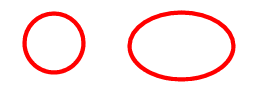
Bu aracı seçin ve bir oval veya daire çizmek için farenin sol düğmesini tıklatıp sürükleyin. Yeniden boyutlandırmak için El aracını seçin.
Çokgen
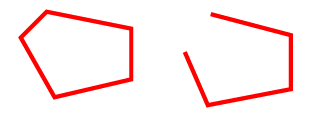
Bu aracı seçin, çizgi çizmeye başlamak için tıklatın, daha fazla bağlı çizgi çizmek için yeniden tıklatın. Çokgeni tamamlamak üzere ilk ve son yüzleri bağlamak için çift tıklatın veya Tamamla'yı seçin. Ayrıca aşağıdaki Çekiç konusuna bakın.
Çokgen Çizgisi
Bu aracı seçin ve çokgen çizgisi çizmeye başlamak için tıklatın. Yeniden tıklatarak açıları ayarlayın. Bitirmek için araçla çift tıklatın veya sağ tıklatın ve Tamamla'yı seçin. Çokgen çizgisi kapalı bir şekil değildir; birbirine bağlı düz çizgiler kümesidir. Sağ üstteki görsele bakın. Açı ekleme ve kaldırma için ayrıca aşağıdaki Çekiç konusuna bakın.
Bulut
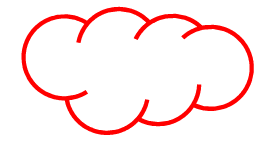
Bu aracı seçin ve çokgen çizmek için art arda tıklatın. Bitirmek için çift tıklatın, bulut çokgen şeklinin içinde görünür.
Silgi
Bu aracı seçin, Kalem aracıyla çizilen serbest çizginin bir kısmını veya tamamını silmek için farenin sol düğmesini tıklatın ve basılı tutun.
Çekiç
Bu araç yalnızca çokgenlerle veya çokgen çizgileriyle çalışır. Bir açıyı kaldırmak veya iki komşu yüzeyi bire indirmek için çekiçle tıklatın. Sonuçta oluşan çokgenlerin en az 3 yüzeyi olması gerekir. Çokgen yüzeyinin herhangi bir noktasını çekiçle tıklatın ve bir yüzeyi ikiye çıkarmak için bu noktayı yeni bir konuma sürükleyin.